Der PropertyManager Bühne bearbeiten - Registerkarte Grundlegend ermöglicht die Bearbeitung des Bodens, Hintergrunds und des Umgebungsbilds einer Bühne.
Um diese Registerkarte im DisplayManager anzuzeigen, klicken Sie auf Bühnenansicht, Lichter und Kameras. Klicken Sie mit der rechten Maustaste auf Bühne, und wählen Sie Bühne bearbeiten aus dem Kontextmenü. Klicken Sie auf die Registerkarte Grundlegend.
Hintergrund
Verwenden Sie ein Hintergrundbild mit einer Bühne, so dass sich die sichtbare Teil hinter dem Modell von den Reflexionen, die von der Umgebung geworfen werden, unterscheidet. Sie möchten z.B. eine einfarbige Farbe hinter dem Modell, während Sie die Reflexionen von der Innenhofbühne verwenden.
| |
Hintergrundtyp |
- Keiner
- Setzt den Hintergrund auf Weiß.
- Farbe
- Setzt den Hintergrund auf eine einzelne Farbe.
- Abgestuft
- Setzt den Hintergrund auf eine Reihe von Farben, die in Verlaufende Farbe oben und Verlaufende Farbe unten definiert sind.
- Bild
- Setzt den Hintergrund auf ein ausgewähltes Bild.
- Umgebung verwenden
- Entfernt den Hintergrund, wodurch die Umgebung sichtbar wird.
|
 |
Hintergrundfarbe |
Verfügbar, wenn Hintergrundtyp auf Farbe gesetzt ist. Setzt den Hintergrund auf eine einzelne Farbe. |
 |
Verlaufende Farbe oben und Verlaufende Farbe unte |
Verfügbar, wenn Hintergrundtyp auf Verlaufend gesetzt ist. Setzt den Hintergrund auf eine Reihe von Farben, die von den ausgewählten Farben definiert werden. |
 |
Durchsuchen |
Verfügbar, wenn Hintergrundtyp auf Bild gesetzt ist. |
| |
Hintergrund behalten |
Verfügbar, wenn der Hintergrundtyp Farbe, Verlaufend oder Bild ist. Behält den Hintergrund, wenn die Bühne ersetzt wird. |
Umgebung
Wählen Sie ein Bild, das sphärisch als eine Umgebung für die Bühne abgebildet wird.
 |
Durchsuchen |
Setzt die Umgebung auf eine sphärisch abgebildete Version des Bildes, das Sie auswählen. |
Boden
| |
Bodenreflexionen |
Zeigt eine Reflexion des Modell auf dem Boden. Verfügbar, wenn Bodenschatten ausgewählt ist. |
| |
Bodenschatten |
Zeigt Schatten des Modells auf dem Boden. |
| |
Boden ausrichten auf |
Richtet den Boden auf eine Ebene aus. Wählen Sie eine der XY-, YZ-, XZ- Ebene oder Ausgewählte Ebene. Wenn Sie die Ausrichtung ändern, ändert sich die Ansichtsausrichtung, wobei der Boden unter dem Modell bleibt.
|
| |
Wählen Sie eine planare Fläche aus, um den Boden zu platzieren |
Verfügbar, wenn Boden ausrichten auf auf Ausgewählte Ebene festgelegt ist. |
 |
Bodenrichtung umkehren |
Verschiebt die virtuelle Decke um 180 Grad um den Boden. Verwenden Sie diese Option zur Korrektur eines Modells, das verkehrt auf der Bühne angezeigt wird.
|
| |
Boden-Offset |
Setzt die Höhe des Modells über oder unter den Boden. |
 |
Offset-Richtung wechseln |
Wechselt die Position des Bodens und des Modells. |
 |
Wenn Sie Boden-Offset anpassen, wird der Manipulator im Grafikbereich entsprechend bewegt.
-
Um den Offset zu ziehen, halten Sie den Zeiger über ein Ende des Manipulators. Wenn sich der Cursor zu
 verändert, können Sie den Ziehpunkt ziehen. verändert, können Sie den Ziehpunkt ziehen.
- Um die Offset-Richtung umzukehren, klicken Sie mit der rechten Maustaste auf ein Ende des Manipulators, und klicken Sie auf Richtung umkehren.
|
Beispiele: Bodenschatten und -reflexionen
| Bodenschatten und Bodenreflexionen deaktiviert |
 |
| Bodenschatten aktiviert und Bodenreflexionen deaktiviert |
 |
| Bodenschatten und Bodenreflexionen aktiviert |
 |
Beispiele: Bodenausrichtung

Boden ausrichten auf = XZ
|
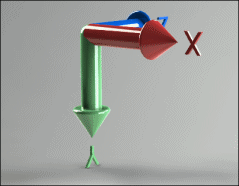
Boden ausrichten auf = XZ. Bodenrichtung umkehren ist ausgewählt.
|
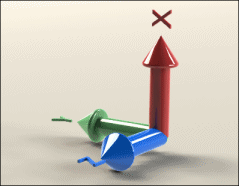
Boden ausrichten auf = YZ
|
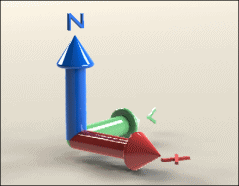
Boden ausrichten auf = XY
|